Как в "Аймуви" добавить музыку? Инструкции. Как пользоваться iMovie?
Как в "Аймуви" добавить музыку? Что это вообще за программа и как ей пользоваться? Об этом пойдет речь в статье. Пользователи продукции Apple знают это приложение как одно из лучших и самых удобных по редактированию видеофайлов. Существует огромное количество утилит с таким функционалом. Однако именно "Аймуви" создана для моделей продукции Apple, и неважно, смартфон это, планшет, компьютер или что-то другое.
"Аймуви" является специальной программой, поддерживаемой только продукцией Apple. При этом она не является стандартной программой, поэтому ее необходимо скачать и установить через магазин AppStore или с официального сайта Apple.
Установка "Аймуви" на компьютер
Перед тем, как рассказывать, как в "Аймуви" добавить музыку, опишем процесс установки. Пользователю необходимо знать, как это делается с любого устройства Apple.
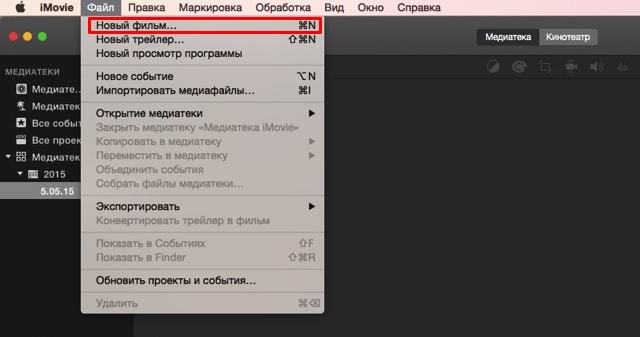
Инструкция по установке приложения "Аймуви" на ваш компьютер Apple через официальный сайт программы:
- Пройти на официальный сайт компании Apple.
- Найти на нем программу iMovie.
- Выбрать один из предлагаемых языков программы (по умолчанию стоит английский язык).
- Это приложение весит порядка 1 гигабайта. Необходимо проверить наличие достаточного количества свободного места на используемом вами устройстве, а также обратить внимание на системные требования (они должны сходиться, или по крайней мере не быть больше, чем на вашем устройстве).
- Нажать «Загрузить» и дождаться окончания загрузки и установки. Все, готово. Теперь на вашем компьютере от Apple установлена программа iMovie.
Установка "Аймуви" на компьютер через магазин

Как скачать "Аймуви" через магазин AppStore? Инструкция следующая:
- Сначала нужно зайти в магазин AppStore.
- Ввести в поисковую строку название утилиты iMovie.
- Нажать на самое первое предлагаемое магазином приложение результата поиска.
- Выбрать «Загрузить» (кнопка для скачивания и установки на ваше устройство прямо из магазина AppStore).
- Дождаться окончания скачивания и установки (приложение будет высвечено на главной странице главного меню вашего устройства). Все, готово. Теперь на вашем устройстве продукции Apple есть приложение для обработки видео и музыки.
Важная информация для пользователей
Не пытайтесь воспользоваться какими-то посторонними ресурсами для скачивания программы iMovie. Существует только два самых надежных и безопасных способа скачать программу "Аймуви": через магазин AppStore и через официальный сайт компании Apple. Все другие источники являются опасностью для вашего используемого устройства и могут содержать в себе вредоносные файлы.
Работа с музыкой
Кроме непосредственно работы с видеофайлами, эта программа предоставляет возможность работать с аудиофайлами. Чаще всего "Аймуви" используется для наложения фоновой музыки на готовую видеозапись. Об этом пойдет речь в нашей статье.
Как в "Аймуви" добавить фоновую музыку на видеозапись?
Самой популярной функцией среди пользователей устройств Apple является наложение музыки на видеозапись. Разработчики именно этой компании (Apple) позаботились о простоте этой возможности при помощи официального программного продукта этой же компании – утилиты "Аймуви".
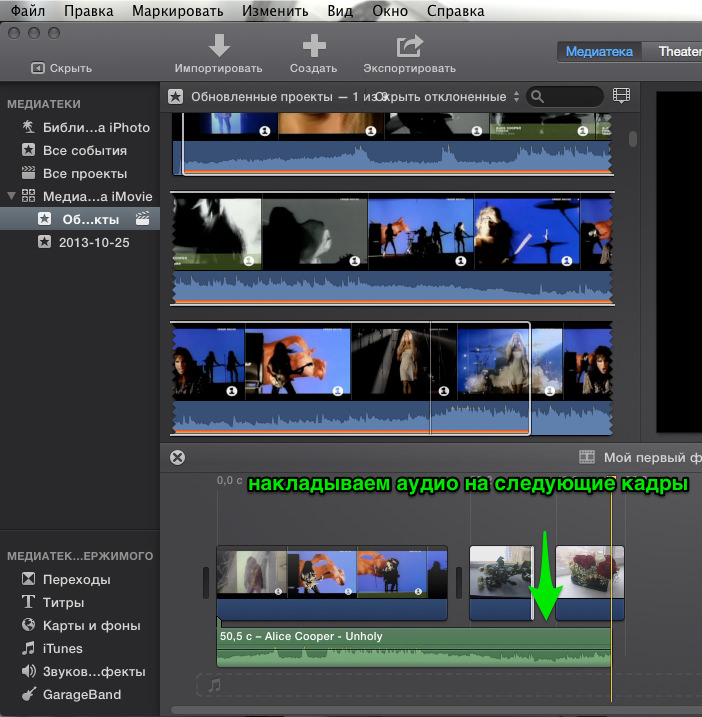
Как в "Аймуви" добавить музыку? Инструкция по добавлению треков в приложение:
- Зайти в приложение iMovie.
- Выбрать видеозапись для ее дальнейшей обработки (добавить через контекстное меню видеофайл).
- Вызвать контекстное меню приложения на любом из отрезков видеозаписи и выбрать "Добавить аудиофайл" (или Detach Audio в английской версии).
- Выбрать имеющийся в "Музыка" iTunes трек и перетащить его на серую область приложения "Аймуви"(серый фон приложения должен поменяться на зеленый при удачном перемещении и совмещении музыки и видео. Если этого не произошло, значит где-то была допущена ошибка).
- Сохранить результат.
Теперь ясно, как в "Аймуви" добавить музыку на "Айфон". Такой способ позволяет наложить песню на весь видеофайл. Выбранная музыка будет играть параллельно самой видеозаписи. Если продолжительность трека короче, чем у видеозаписи, то по окончанию трека он запустится снова в автоматическом режиме с самого начала. Если же продолжительность видеозаписи короче, чем у трека, тогда трек закончится совместно с видеозаписью.
Как добавить свою музыку? Рекомендации
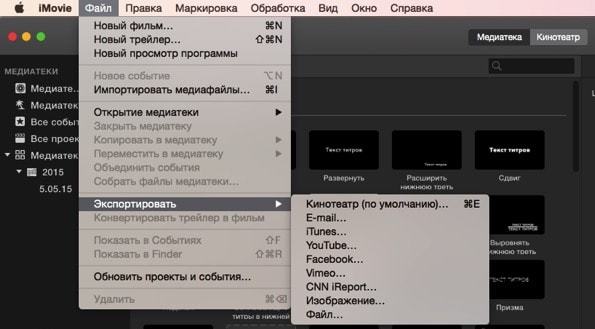
Как в "Аймуви" вставить свою музыку? Может получиться так, что вам понравилась прослушиваемая песня и вы решили сделать видеозапись с этим треком на заднем фоне. Для этого придется сначала скачать этот трек в "Музыку" на iTunes. Желательно в отдельную папку, например, "Для видео" и т. п.
После того, как трек был скачан, необходимо зайти в само приложение "Аймуви", загрузить видеозапись и нажать на "Добавить музыку". Найти созданную папку и выбрать оттуда ваш только что скачанный трек. Воспроизвести видео, и если все устраивает и видеозапись не нуждается в дополнительной корректировке, то сохранить результат.
Редактирование (обрезание) музыки на видеозаписи
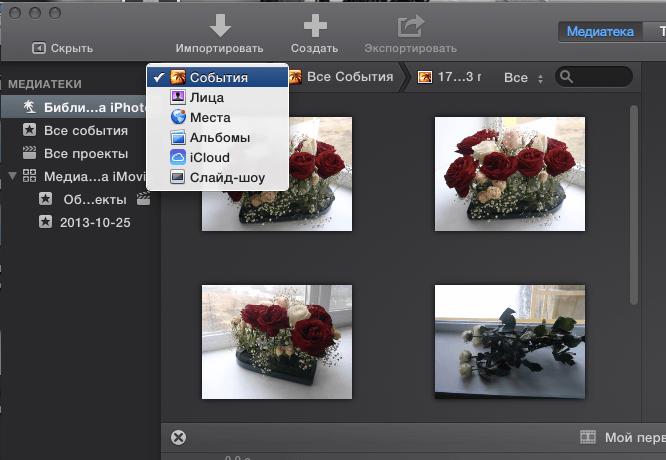
Мы уже выяснили, как в "Аймуви" добавить музыку. При помощи этой утилиты можно обрезать как видео, так и аудио на его заднем фоне. Для этого необходимо:
- Выбрать "Действие".
- Нажать на "Обрезка клипа".
- Выбрать, что необходимо обрезать (аудио на заднем фоне или видео в целом).
- Совершить необходимое редактирование (отметить начало и конец видео или аудио для обрезки).
- Далее следует сохранить результат редактирования.
- Сохранить видеозапись.
После этого видеозапись с музыкой на заднем фоне будет построена таким образом, как вы и редактировали. Очень полезная функция для тех, кто хочет добавлять выбранную песню не с самого начала, а лишь какой-то определенный отрезок ее продолжительности (например, припев, какой-то отдельный куплет или же один только проигрыш).
Небольшое заключение
Наложение музыки на видеозапись делает ее более интересной и увлекательной, веселой и запоминающейся. Можно снимать свои клипы, создавать интересные нарезки с разными треками.
Эта функция используется, в основном, людьми, которые выкладывают различные ролики в Интернет на собственных каналах. Например, музыку можно наложить на какую-нибудь инструкцию, которая не требует слов.
Подобного рода видеоролики весьма известны в таких приложениях (мессенджерах), как "Вконтакте", "Инстаграм", а также на видеопортале Youtube. Их размещают практически все блогеры, которые ведут свои странички в Сети.
